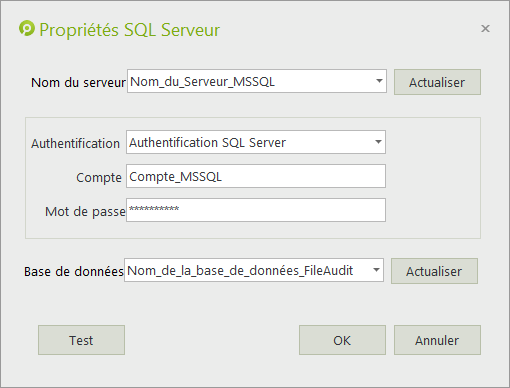Base de données
FileAudit enregistre tous les événements d'accès aux fichiers détectés dans une base de données. FileAudit supporte les systèmes de base de données suivants :
- Microsoft Access (fichier de base de données mdb), à partir de FileAudit 6.6 est supporté seulement si vous utilisez un OS 32 bits
- Microsoft SQL Express 2008/2008 R2/2012/2014
- Microsoft SQL Server 2008/2008 R2/2012/2014
- MySQL 5.6 et supérieur
- SQLite
Le package d’installation de FileAudit vous fourni un système de base de données gratuit (fichier SQLite)
Dans la rubrique Base de données, vous pouvez voir les paramètres de votre base de données de production. Vous pouvez cliquer sur « éditer » afin d’être redirigé vers le Gestionnaire de base de données, depuis lequel vous pourrez appliquer ces changements. Une liste des bases de données archivées est également présent.
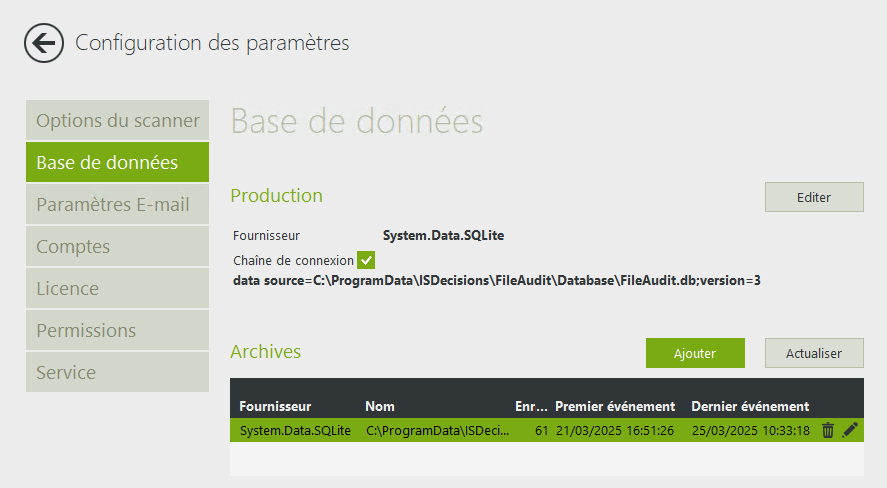
Si vous avez une version antérieure à la version 6.4, vous pouvez utiliser la procédure suivante pour éditer votre base de données.
Comment définir une base de données de type MS SQL Server ou Express.
-
Créez une base de données vide dans MS SQL Server ou Express.
-
Dans la section Base de données, lancez l'assistant de connexion à l'aide du bouton Explorateur disponible à droite de la chaîne de connexion.
-
Cochez la case SQL Server et cliquez sur OK :
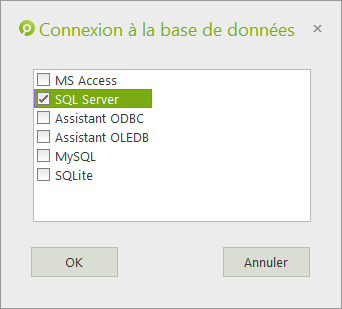
-
Entrez le nom du serveur MS SQL Server ou Express.
-
Sélectionnez et configurez la méthode d'authentification que vous souhaitez.
Prenez note que le mode d'authentification Windows utilisera le compte défini sur le service FileAudit (par défaut ce compte est 'Local system').
Vous devez autoriser l'accès au compte de service à la base de données. Si vous changez le compte de service FileAudit par un compte autorisé à se connecter à la base de données, vérifiez alors que ce compte soit également administrateur local de la machine hôte de FileAudit. -
Saisissez le nom de la base de données que vous avez créée préalablement.
-
Vous pouvez vérifier les paramètres définis en cliquant sur le bouton 'Test'.
-
Si le test est concluant, cliquez sur 'OK' pour valider votre nouveau paramétrage de base de données :